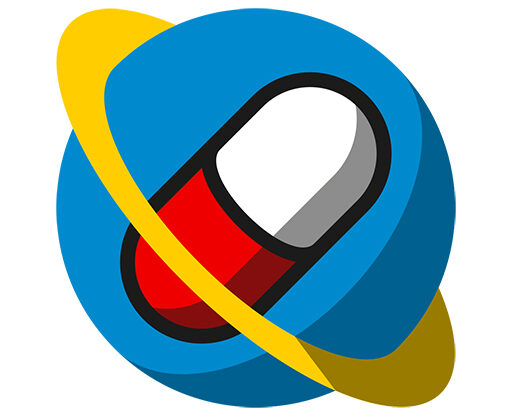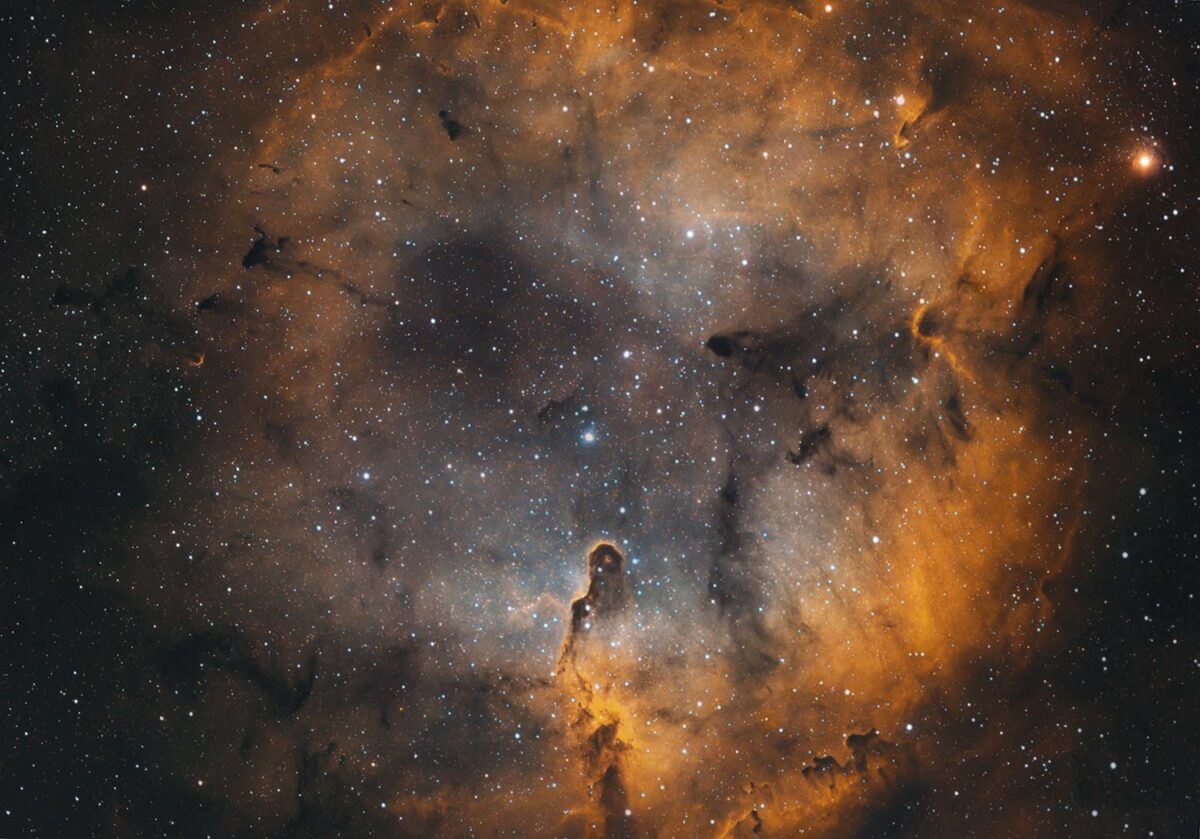Una delle tecniche più gettonate quando si lavora in banda stretta con PixInsight è l’elaborazione in Hubble Palette.
L’Hubble Palette è uno dei metodi di elaborazione in falsi colori e nasce come necessità scientifica per poter apprezzare meglio le strutture e la composizione delle nebulose ad emissione. La tecnica consiste nel trasporre i colori delle emissioni dei gas sui canali RGB dell’immagine. Nello specifico avremo lo zolfo (SII) nel rosso, l’idrogeno (Ha) nel verde ed infine l’ossigeno (OIII) nel blu.
Come sempre nel mio canale YouTube trovate l’episodio della serie completa dedicata a PixInsight dove vi illustro l’elaborazione SHO.
Come preparare le immagini per l’Hubble Palette?
Per combinare le immagini in Hubble palette con PixInsight è necessario innanzitutto che SII, Ha e OIII siano stati calibrati e sommati in tre master light. E’ necessario anche che venga fatto il crop di eventuali bordi neri derivanti dalla registrazione, la registrazione delle immagini delle tre bande tra di loro ed infine la riduzione dei gradienti.
Una volta arrivati a questo punto bisogna allineare gli istogrammi delle tre immagini monocromatiche. Questo è fondamentale perché poi quando andremo a sommarle i colori saranno già abbastanza calibrati e bilanciati. Per far questo useremo il processo LinearFit e useremo come immagine di riferimento quella con il rapporto segnale rumore più alto. Molto spesso questa immagine corrisponde all’Ha, visto che l’idrogeno è l’elemento più presente in assoluto nel nostro universo. 🙂
Una volta applicato il processo allo zolfo e all’ossigeno, possiamo procedere con lo step successivo: PixelMath.
Creare l’immagine in Hubble palette con PixelMath
Questa parte è la più semplice di tutte!
In PixInsight aprite il processo di PixelMath e deselezionate l’opzione Use a single RGB/K expression poiché vogliamo specificare per ciascun canale un’immagine da utilizzare.
Come detto all’inizio, metteremo l’identificativo della vista SII nel rosso, Ha nel verde e OIII nel blu. Selezionate il radio button Create a new image e assegnategli come identificativo SHO. Nel campo Color space è fondamentale mettere RGB color e non Same as target altrimenti vi restituirà un’immagine in bianco e nero!
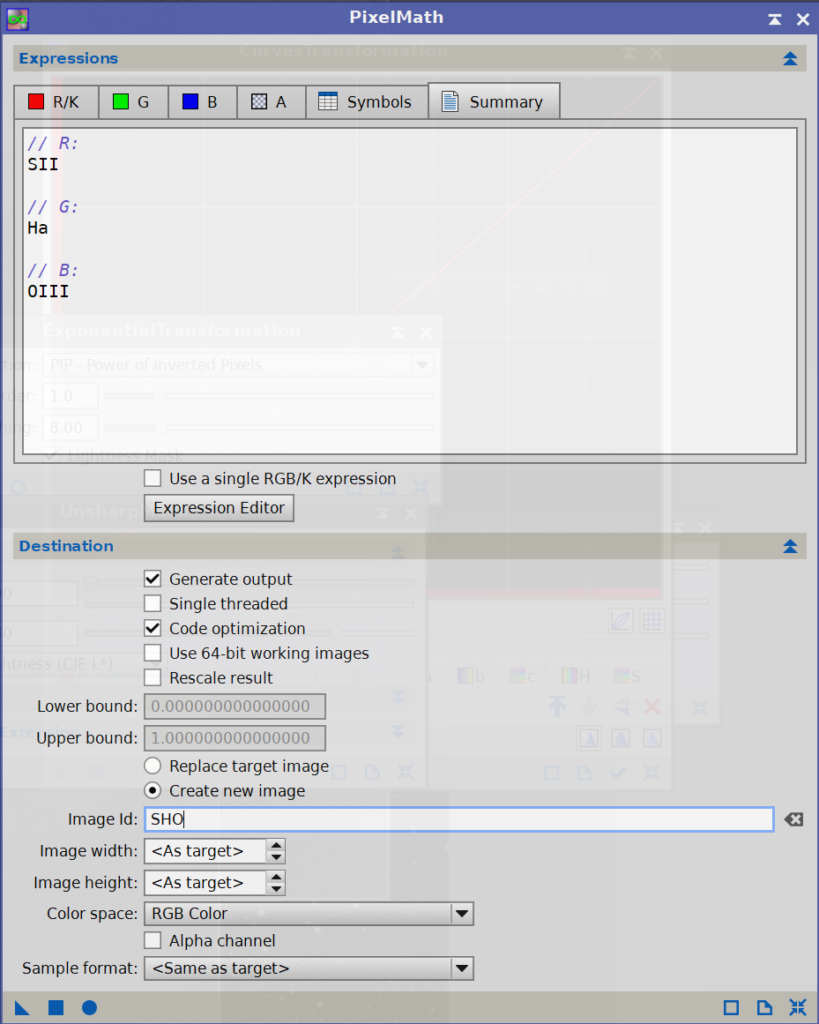
Fatto questo cliccate su Apply e voilà: ecco la vostra immagine in Hubble palette.
Aspettate però, c’è un problema. Sembra esserci una terribile dominante verde…
Non vi preoccupate, è più che normale! L’emissione di Ha che abbiamo assegnato al canale verde è dominante ed è per questo che c’è questo colore diffuso nell’immagine. Per eliminarlo utilizzeremo il processo SCNR, selezionando come colore ovviamente il verde.
Adesso dovreste avere un’immagine più bilanciata, anche se poco satura non preoccupatevi, potrete recuperare la saturazione con CurvesTransformation!
Sembrerebbe però esserci un altro problema, ed è il colore delle stelle: un fastidioso magenta che è classico delle immagini elaborate con questa tecnica.
Rimuovere le stelle magenta nella Hubble Palette
Queste stelle distruggono decisamente l’immagine da qualsiasi punto di vista, ma la risoluzione del problema è semplice e avete due opzioni:
- Lo script che trovate sotto Script >> Utilities >> CorrectMagentaStars
- Invertire l’immagine, applicare SCNR e reinvertire l’immagine
Questi due metodi sono equivalenti, il primo script messo a punto da Roberto Sartori ed Edoardo Luca Radice fa esattamente quello che fa il secondo metodo elencato.
Come amount Sartori e Radice consigliano un valore tra 0.7 e 0.9, quindi lo 0.8 di default è un ottimo punto di partenza.
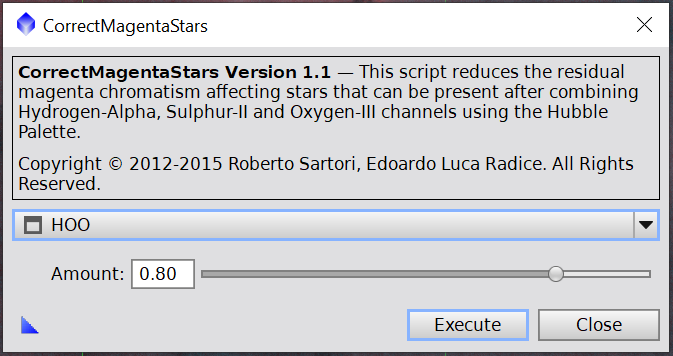
Il secondo metodo consiste nell’invertire l’immagine dal menu Image >> Invert, applicare SCNR sul canale verde e un amount alto, come per lo script 0.8 di solito va benissimo e poi reinvertire l’immagine.
Così facendo dovreste aver rimosso quel fastidioso magenta dalle vostre stelle!
Conclusioni
Il resto dell’elaborazione in PixInsight procede come per qualsiasi altra immagine. Per recuperare un po’ di saturazione utilizzate il processo CurvesTransformation una volta arrivati alla fase non lineare.
E con questo per oggi è tutto, buona Hubble Palette a tutti!